파일 압축 및 추출 앱은모든 PC 또는 Mac에 필수적입니다. WinRAR은 PC에서 가장 많이 사용되는 앱 중 하나입니다. macOS는 일반적으로 압축 파일을 다운로드 할 때 자동으로 압축 파일을 추출하므로 Mac 사용자는 추출 응용 프로그램이 필요하지 않지만 WinRAR은 훨씬 더 많이 수행합니다. 아카이브를 생성하고 추출 할 수있을뿐만 아니라,이를 보호하여 암호로 보호 할 수 있으며 상당히 큰 아카이브 형식 목록을 지원합니다. 아카이브를 추출하면 기본적으로 아카이브 자체가 그대로 유지됩니다. 다운로드 폴더 나 바탕 화면에 압축 파일이 엉망인 경우 압축을 푼 후 WinRAR이 자동으로 아카이브를 삭제하도록 설정할 수 있습니다. 방법은 다음과 같습니다.
보관 파일을 마우스 오른쪽 버튼으로 클릭하고 '추출여기… '옵션입니다. 추출 경로 및 옵션 창이 열립니다. 기본적으로 '일반'탭이 선택된 상태로 창이 열립니다. '고급'탭을 선택하고 '아카이브 삭제'섹션을 찾으십시오.
아카이브 삭제 섹션에는 세 가지 설정이 있습니다. 절대로 확인을 요구하지 말고 항상. 기본적으로 '없음'이 선택되어 있습니다. 아카이브를 추출 할 때마다 아카이브 자체는 절대 삭제되지 않습니다.
‘확인 요청’을 선택하면압축 해제 된 아카이브를 삭제하려는 경우 '항상'을 선택하면 압축을 푼 후 자동으로 삭제됩니다. 확인 메시지가 표시되지 않습니다. 원하는 설정을 선택하면 '일반'탭으로 돌아가서 '저장'을 클릭하십시오.

다음에 파일을 추출 할 때 마우스 오른쪽 버튼 클릭 상황에 맞는 메뉴에서 선택한 추출 옵션에 관계없이 아카이브를 삭제할 것인지 묻거나 간단히 삭제할 것인지 묻습니다.
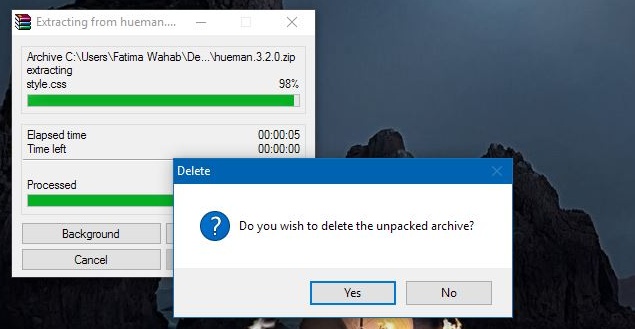
이 옵션은주의해서 사용하십시오. 원본 보관 파일을 그대로 유지하면 항상 원본 버전의 파일이 보관됩니다. 물론 일반적으로 이메일을 통해 이러한 아카이브를주고받는 경우 아카이브를 하드 디스크에 보관할 필요가 없습니다. 그것의 백업은 항상 귀하의 이메일에 존재하며 혼란을 버릴 수 있습니다.













코멘트